台式机win10怎么调节屏幕亮度 win10台式电脑如何调整屏幕亮度
更新时间:2024-01-07 12:08:39作者:xiaoliu
在日常使用台式电脑时,我们经常会遇到需要调节屏幕亮度的情况,无论是为了适应不同环境的光照情况,还是为了减轻眼睛的疲劳,调节屏幕亮度都是一个重要的操作。而对于台式机上安装的Windows 10系统,调节屏幕亮度也是非常简单的。下面将介绍一些方法来帮助您调整台式机屏幕亮度,让您在使用电脑时更加舒适。
具体方法:
1.打开电脑,用鼠标右击桌面左下角选项。

2.然后在弹出的菜单栏中,左击电源选项。
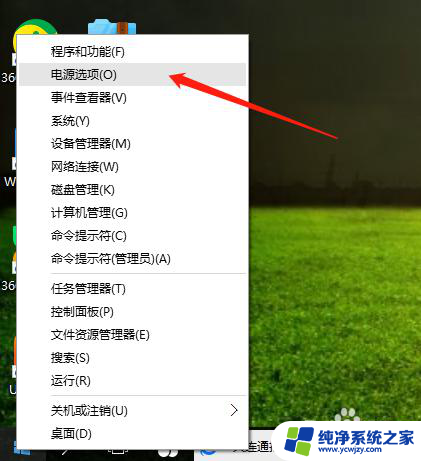
3.在电源选项页面,点击更改计划设置。
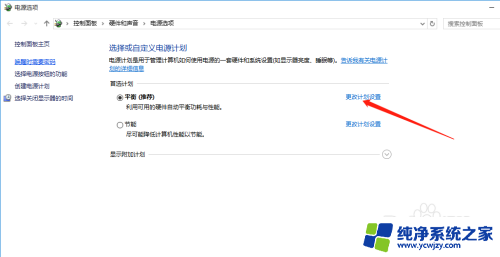
4.最后,鼠标点击选择亮度高低。保存修改即可完成。
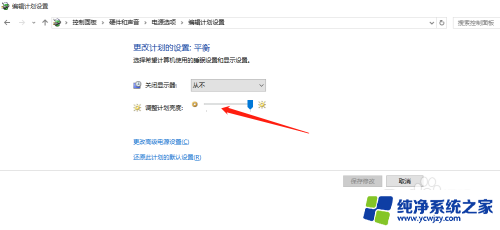
以上就是如何在台式电脑上调节屏幕亮度的全部内容,如果你也遇到了同样的问题,请参照我的方法来处理,希望对大家有所帮助。















